如何查找具有特定文本的单元格,并返回Excel中的某些文本

在本文中,我们将学习如何使用Excel函数查找特定文本并返回特定文本。
如何解决问题?
如果需要在Excel中查找文本字符串,则单元格包含相同的文本。在Excel中结合使用以下*功能。
link:/ text-excel-search-function [SEARCH function]
link:/ tips-if-condition-in-excel [IF function]
这里:
。 SEARCH函数返回文本内查找文本的位置索引。
。 IF函数检查SEARCH函数是否返回数字,然后返回查找文本。如果找不到文本,IFERROR函数将返回值“ No”。
示例:
让我们看看下面的表格,这里我们使用了一些字符串。我们以一些文字来运行公式作为示例:
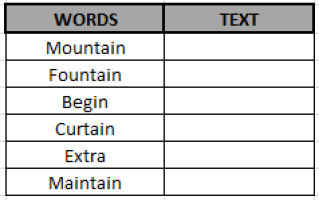
使用TEXT列下的公式
说明:
子字符串或某些文本:包含`link:/ text-excel-search-function [SEARCH]`
函数在单词中搜索文本“ tain”。如果在单元格中找到文本“ tain”,则返回文本在单词单元格中的位置。在单元格C4中,我们有文本“山”。它在位置5处包含子字符串“ tain”。现在,公式将降至该IFERROR(IF(5,“ tain”),“ No”)。 IF函数将大于0的任何值视为TRUE。因此,我们获得的结果为“ tain”。
如果`link:/ text-excel-search-function [SEARCH]`函数无法找到文本,则结果为#VALUE!错误。这将导致整个IF函数产生#VALUE!错误。如果内部表达式导致错误,则IFERROR函数将起作用并返回错误的指定结果,此处为“ NO”。
将公式复制到其他单元格中,选择已应用该公式的第一个单元格所在的单元格,然后使用快捷键Ctrl +D。如您所见,包含子字符串的单词将返回子字符串,否则返回No。 ====仅检查单元格是否包含给定的子字符串如果您只想检查给定的单元格是否包含指定的字符串,则可以从上述函数中删除IFERROR和IF函数,并使用ISNUMBER函数封装SEARCH函数。

如果单元格包含指定的文本,则将返回TRUE,否则将返回FALSE。
该技术与上述公式相同。如果ISNUMBER函数提供了数值,则返回TRUE。否则,它返回false。
=ISNUMBER(SEARCH(“specific text”,”source text”)
希望您学会了如何使用SEARCH,IF和IFERROR进行搜索。您可以在Excel 2013和2010中执行这些任务。在此处查找有关搜索文本的更多文章。请在下方的评论框中提及您的观点或问题。我们会为您服务。
例如,单击click`link:/ tips-if-a-cell-contains-a-contains-acontain-text-then-puts-specifiedtext-with-number-in-other-cell [ here]`
如果您喜欢我们的博客,请在Facebook上与您的朋友分享。另外,您也可以在Twitter和Facebook上关注我们。__我们很高兴收到您的来信,请告知我们如何改进,补充或创新我们的工作,并为您做得更好。写信给我们[email protected]
热门文章:
`link:/ keyboard-formula-shortcuts-50-excel-shortcuts来提高您的生产率[50 Excel Shortcut以提高生产率]:更快地完成任务。这50个快捷键将使您在Excel上的工作速度更快。
`link:/ formulas-and-functions-introduction-vlookup-function [如何在Excel中使用VLOOKUP函数]’:这是excel中最常用和最受欢迎的函数之一,用于从不同范围查找值和床单。链接:/ tips-countif-in-microsoft-excel [如何在Excel中使用COUNTIF函数]:使用此惊人的函数对条件进行计数。您无需过滤数据即可计算特定值。 Countif功能对于准备仪表板至关重要。
如何在Excel中使用SUMIF函数:这是另一个仪表板必需的功能。这可以帮助您汇总特定条件下的值。